Antes de desinstalar Application Manager, compruebe si se está ejecutando:
- Abra la barra de tareas de Windows en la esquina inferior derecha de la pantalla.
- Busque el icono de Application Manager
 . Si no está visible, Application Manager no se está ejecutando. Si el icono está visible, haga clic con el botón derecho en él y, a continuación, haga clic en Salir.
. Si no está visible, Application Manager no se está ejecutando. Si el icono está visible, haga clic con el botón derecho en él y, a continuación, haga clic en Salir. 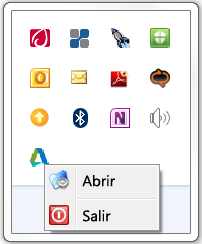
Detener Application Manager
Desplácese al procedimiento de desinstalación para su versión de Windows que se muestra a continuación.
En Windows 7
- Haga clic en el menú Inicio
 Panel de control.
Panel de control. - Vaya a la lista de programas instalados:
- Si está visualizando el Panel de control por Categoría, haga clic en Desinstalar un programa.
- Si está visualizando el Panel de control por Iconos grandes o pequeños, haga clic en Programas y características.
- Haga clic con el botón derecho en Autodesk Application Manager
 Desinstalar o cambiar y, a continuación, siga las instrucciones que aparecen en la pantalla.
Desinstalar o cambiar y, a continuación, siga las instrucciones que aparecen en la pantalla. 
Selección de la desinstalación
En Windows 8 o 8.1
- En la página de aplicaciones, haga clic con el botón derecho en el icono de Autodesk Application Manager.
- En la barra de todas las aplicaciones, haga clic en Desinstalar.
Se abre la ventana Programas y características en el escritorio.
- Haga clic con el botón derecho en Autodesk Application Manager
 Desinstalar o cambiar y, a continuación, siga las instrucciones que aparecen en la pantalla.
Desinstalar o cambiar y, a continuación, siga las instrucciones que aparecen en la pantalla.